Saat merekam video melalui HP Android, terkadang ada bagian-bagian di tengah video yang ingin kita hilangkan. Karena misalnya saja ada sesuatu yang memalukan terjadi di tengah video dan kamu tidak ingin orang lain yang menontonnya mengetahui hal tersebut.
Untungnya, saat ini editing video sudah dapat kita lakukan dengan hanya bermodalkan HP Android. Karenanya, memotong bagian tertentu dari video sangat mudah untuk dilakukan.
Di video kali ini, saya akan coba berikan tutorial bagaimana cara menghapus atau memotong bagian tertentu yang ada di tengah video.
Baca juga: Cara Membuat Video Slow Motion di InShot
Cara Memotong Bagian Tengah Video di Android
Dalam tutorial Androbuntu kali ini, saya menggunakan aplikasi InShot. Silahkan unduh terlebih dahulu aplikasi tersebut jika ingin mengikuti tutorial ini. Jika sudah, silahkan lanjut dengan membaca tutorial berikut:
Buka aplikasi InShot, kemudian ketuk tombol Video. Lalu pilih video yang ingin di edit dari galeri kamu.
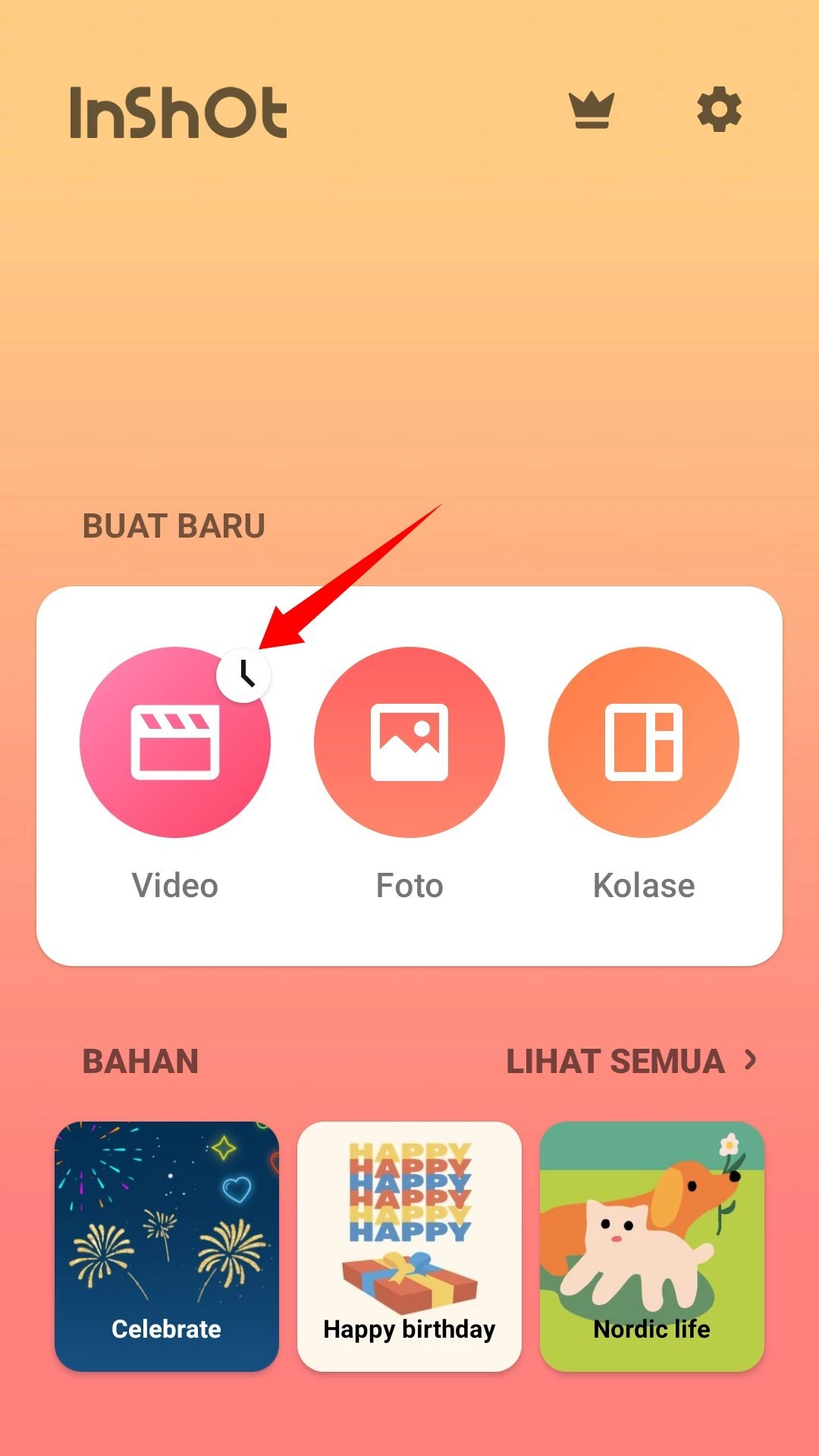
Geser video ke waktu yang ingin di potong. Kemudian ketuk tombol SPLIT.
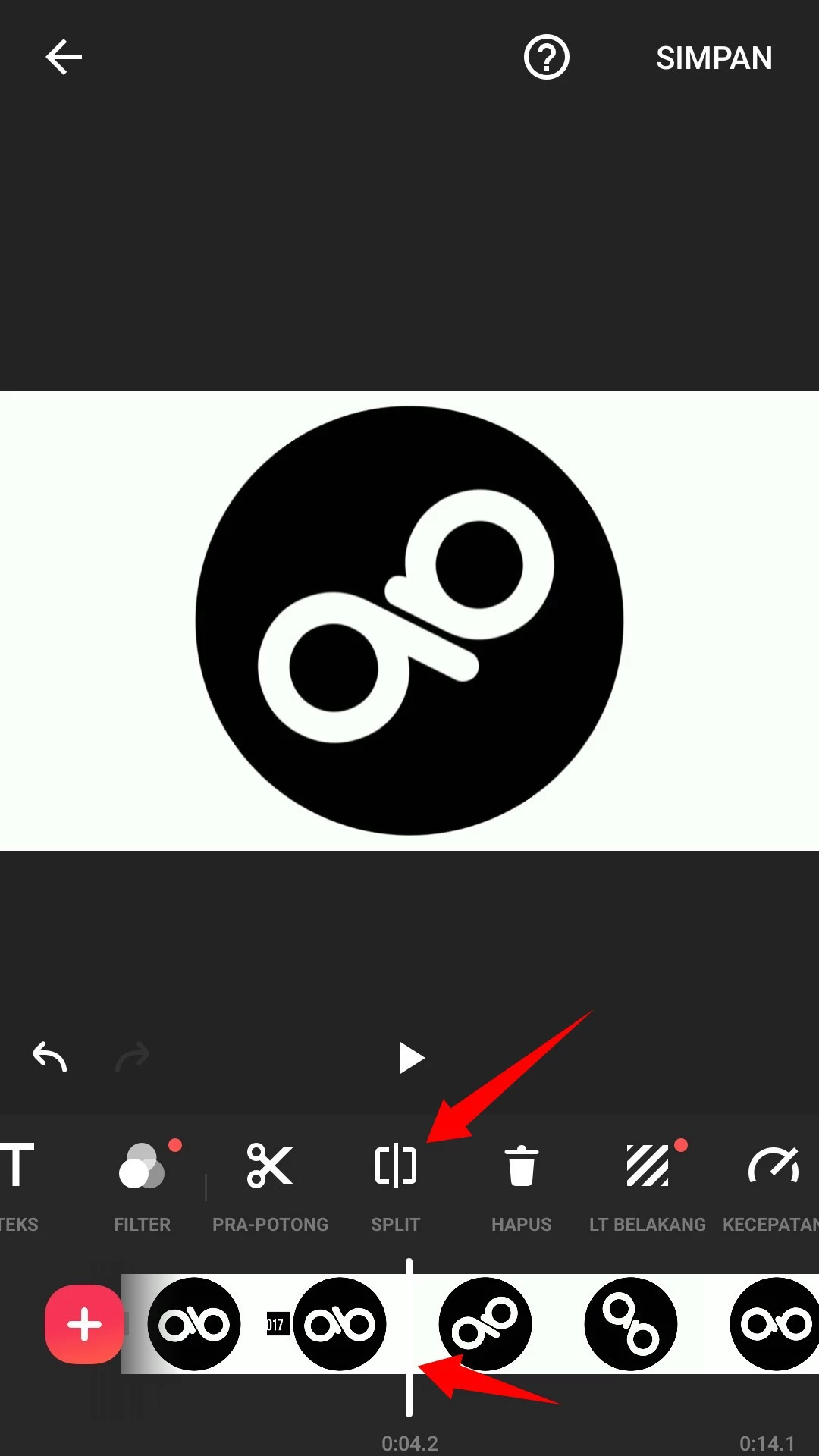
Sampai sini, video telah terpotong menjadi dua bagian. Lalu geser kembali ke bagian akhir yang ingin di potong. Lalu ketuk tombol SPLIT sekali lagi.
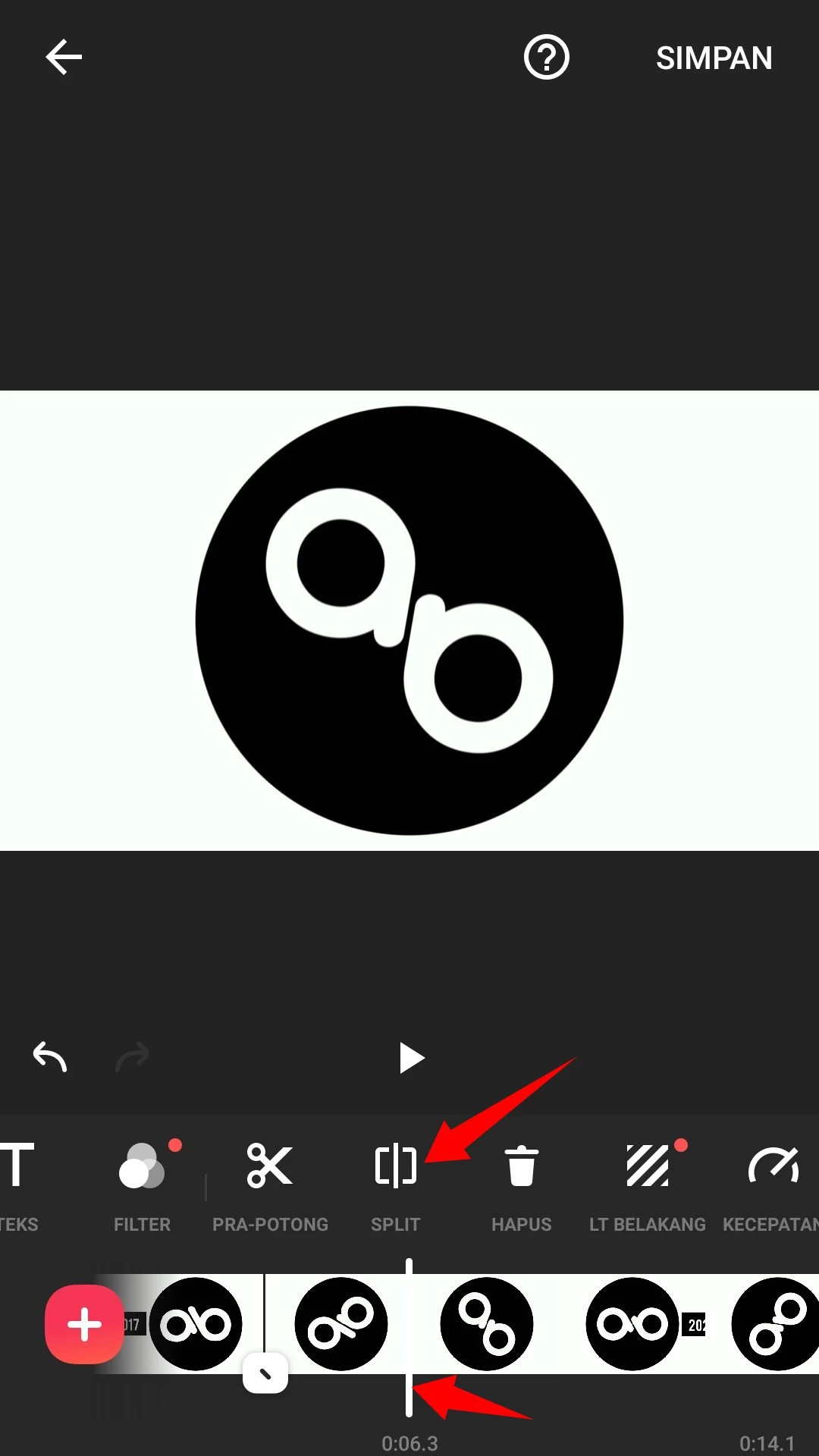
Sekarang video telah terpotong menjadi tiga bagian: bagian awal, tengah dan akhir. Pilih bagian tengah video, kemudian ketuk tombol HAPUS.
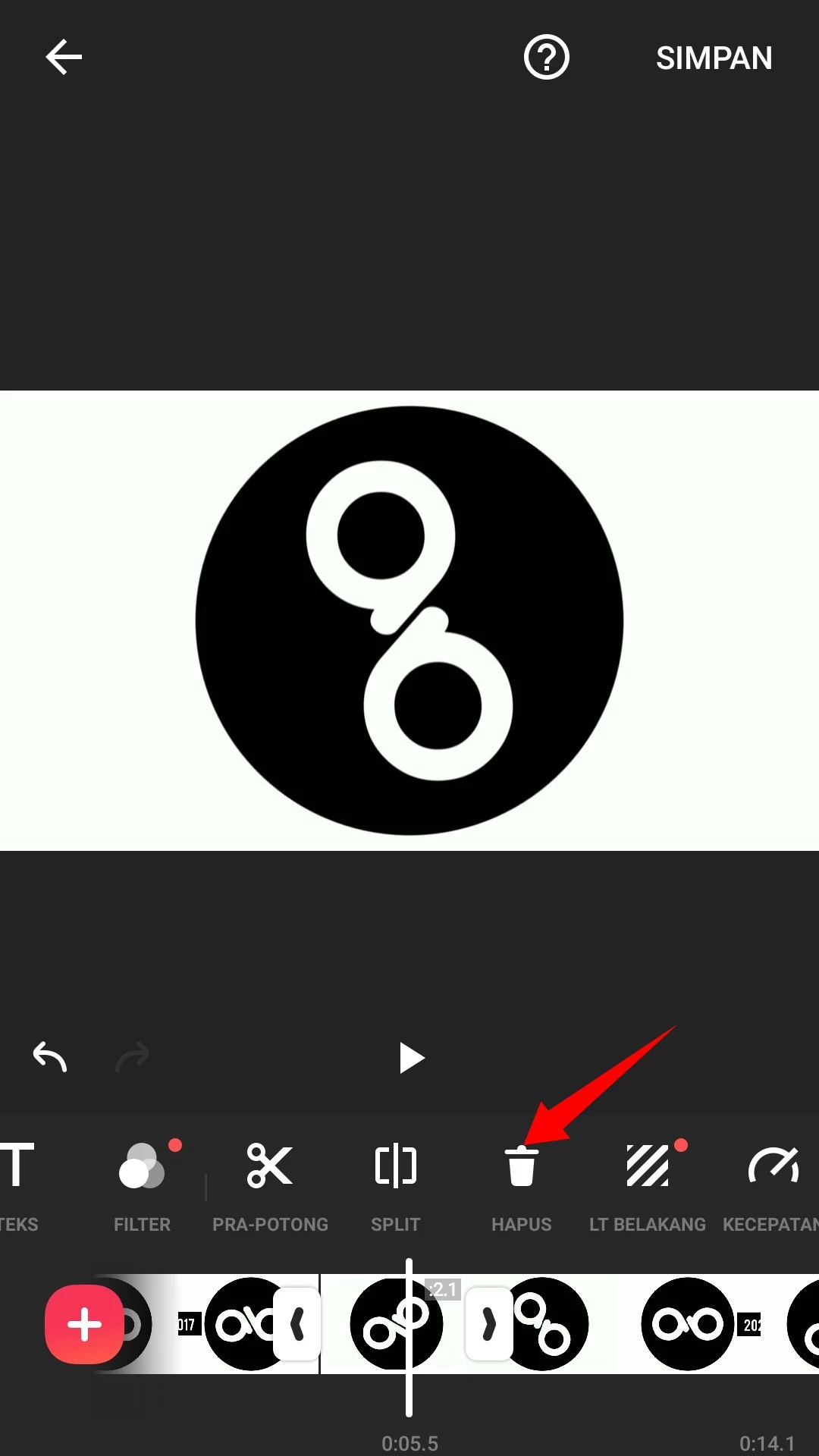
Sekarang kamu sudah berhasil menghapus bagian tengah video. Selanjutnya tinggal disimpan saja, caranya dengan mengetuk tombol SIMPAN.
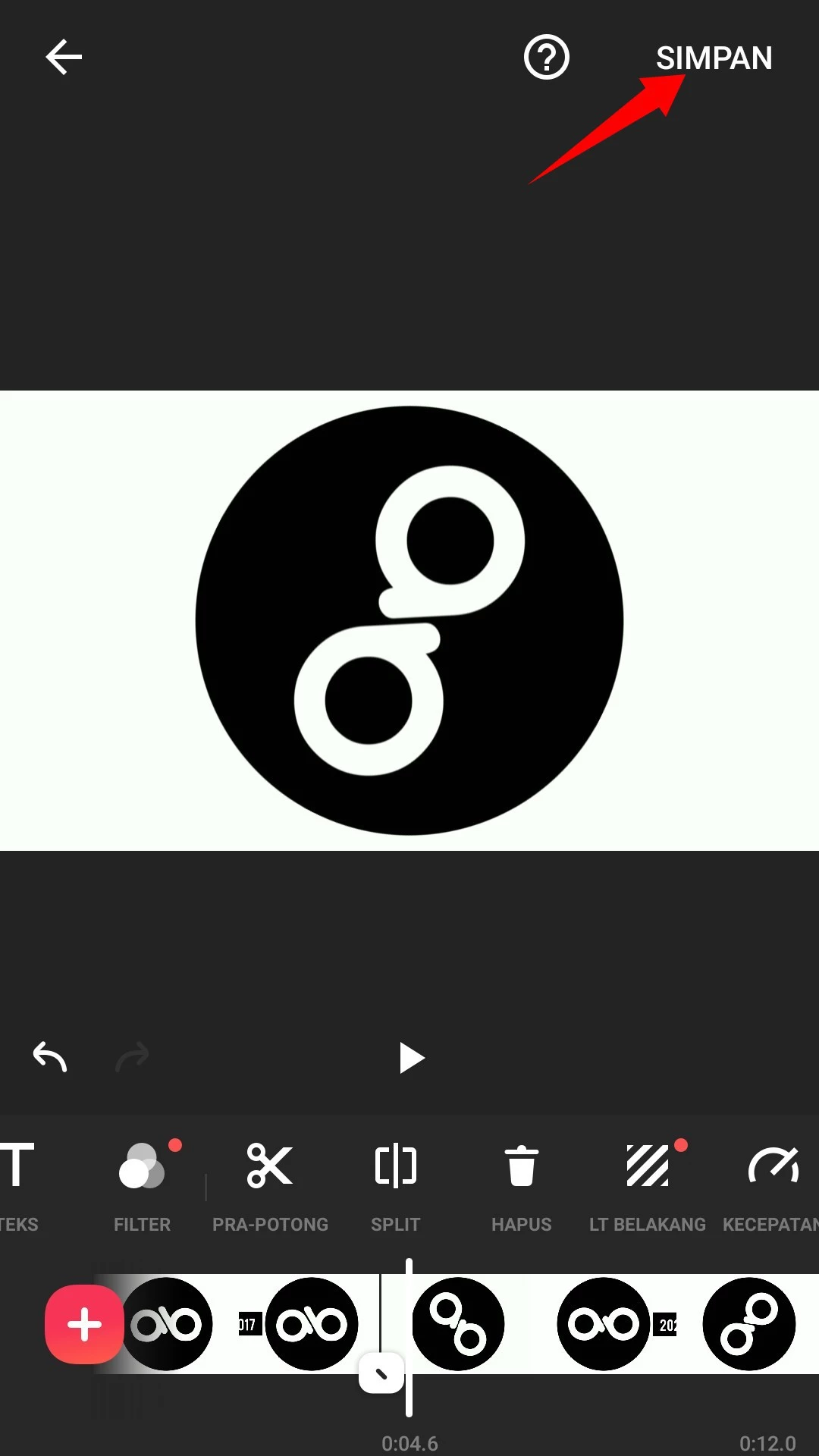
Sebenarnya tutorial diatas tidak hanya dapat kamu implementasikan untuk memotong bagian tengah video saja, namun untuk memotong bagian-bagian video lainnya yang ingin kamu hilangkan. Misalnya beberapa detik di awal video, tengah video, dan akhir video.
Tutorial diatas juga tidak terbatas untuk mengedit video pribadi kamu, tapi juga video-video lain yang kamu dapatkan dari internet. Misalnya video yang kamu unduh dari YouTube.
Oh, ya. Jika kamu ingin lebih presisi lagi dalam melakukan pemotongan video menggunakan cara diatas, kamu bisa melakukan “zoom” pada garis waktu.
Caranya yaitu dengan meletakan dua jari pada garis waktu video, lalu dijauhkan satu sama lain. Mirip dengan ketika kamu melakukan “zoom” pada foto di galeri.
Dengan begitu kamu bisa lebih presisi lagi dalam menghapus bagian tertentu di sebuah video. Cara ini sangat efektif, terutama jika video yang sedang di edit memiliki durasi panjang.
Jika kamu tertarik mempelajari aplikasi InShot lebih jauh, bisa baca artikel Androbuntu lainnya yang membahas aplikasi ini disini.

